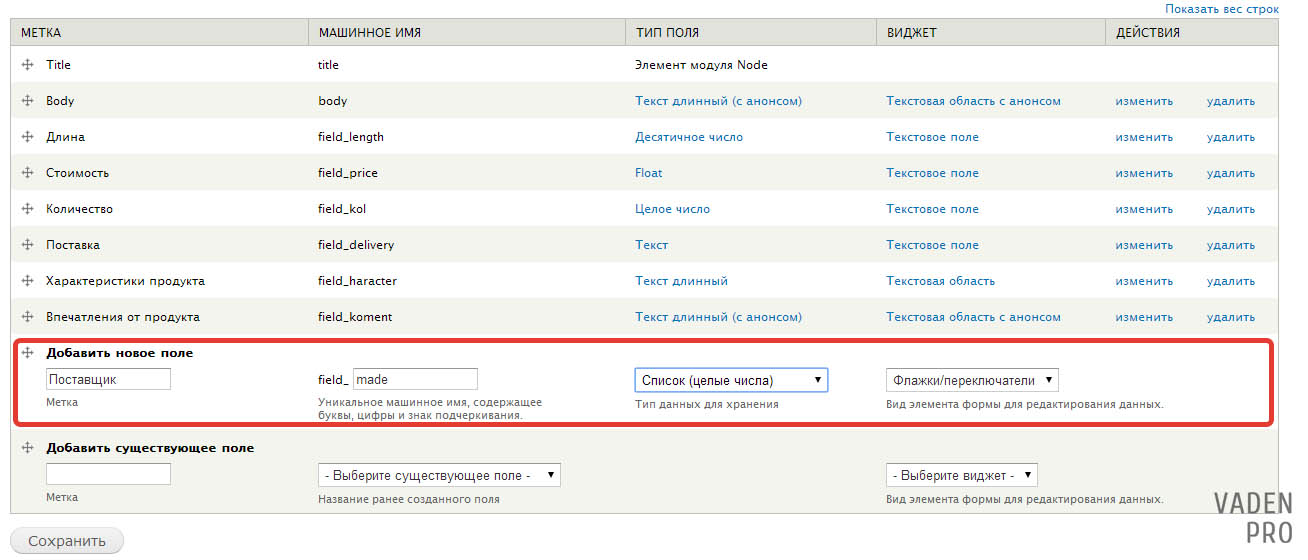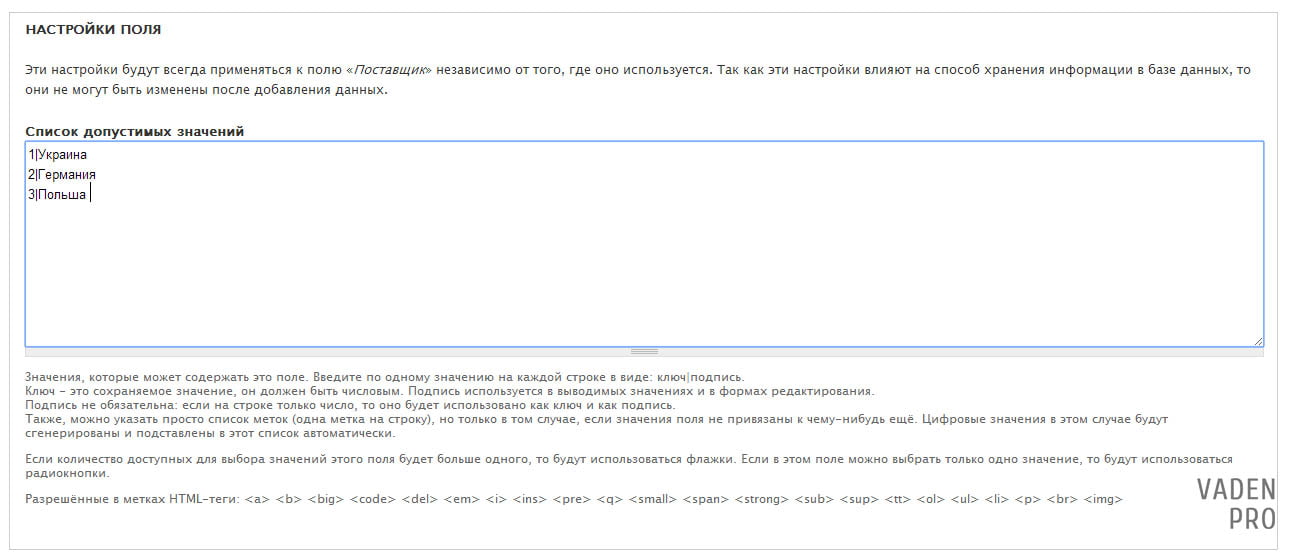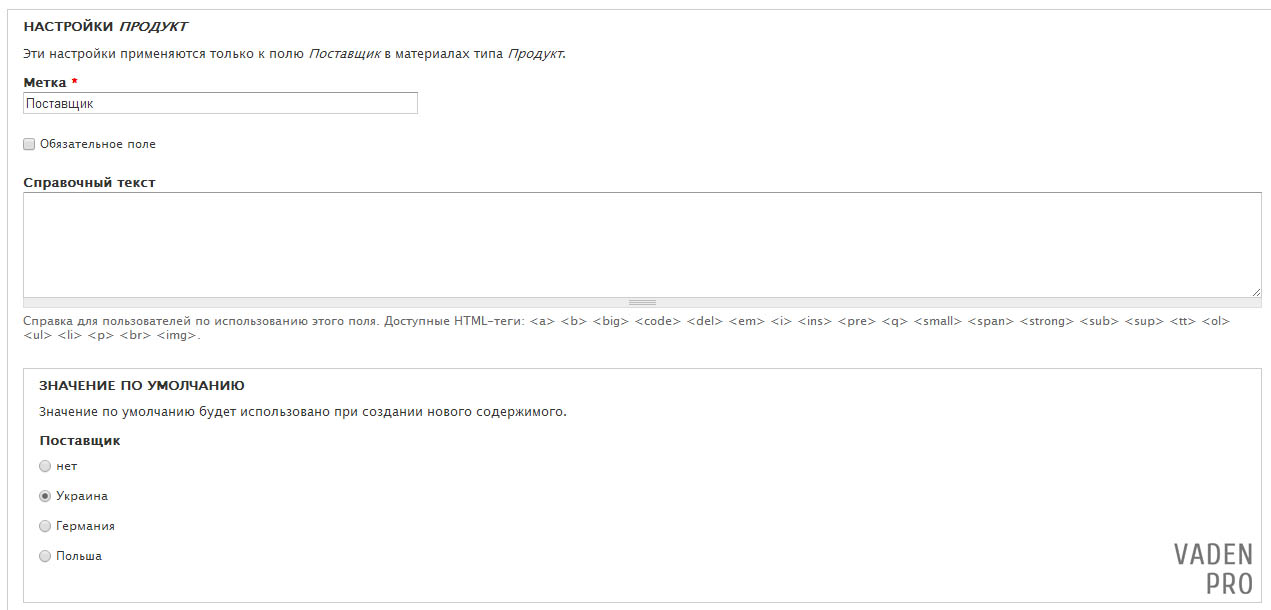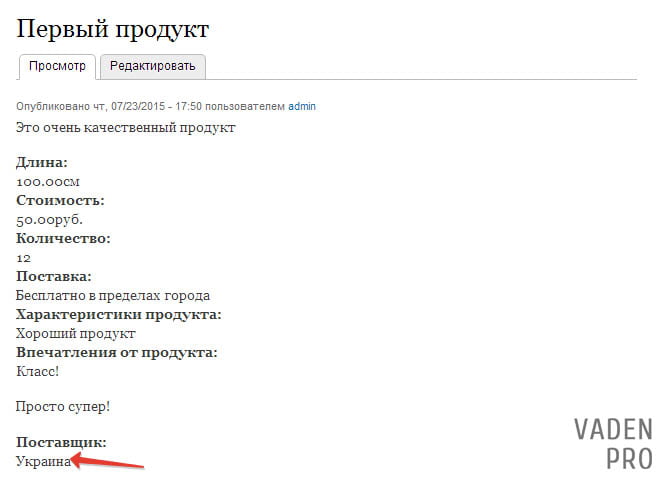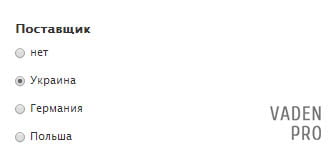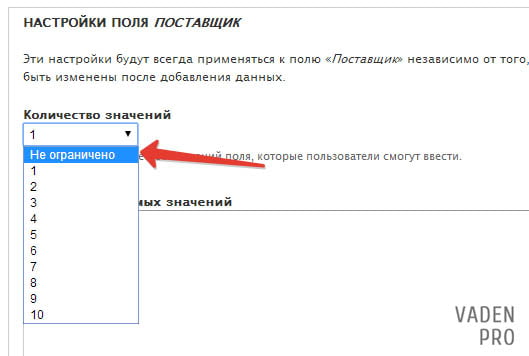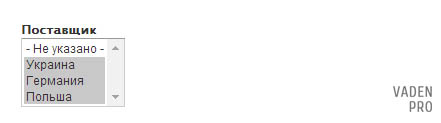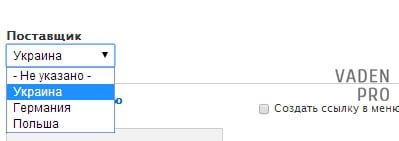В определенных типах материала можно создавать не только текстовые или числовые поля, но и привычные нам списки, из которых можно выбирать нужное нам значение. Сегодня мы узнаем, как это делается.
Списки в drupal делятся на такие разновидности:
- Списки с форматом дробных чисел
- Списки с форматом текста
- Списки с форматом целых чисел
Они достаточно похожи, однако отличие их заключается в ключе, который будет в них использован, а именно целое число, дробное или же текст.
Для знакомства с этим видом поля достаточно будет подробно рассмотреть один из перечисленных видов. В качестве примера рассмотрим Списки с форматом целых чисел. Этого будет достаточно, так как создание остальных практически идентично. Но в то же время следует разобрать для этого случая два разных виджета: Выбор из списка и Флажки/переключатели.
Пример работы со списками
Флажки/переключатели
Начало создания уже довольно знакомо, ниже видим, как создается новый список:
Специально обращаю Ваше внимание на то, что в данном случае выбирается виджет Флажки/переключатели. В дальнейшем в настройках мы вернемся к этому факту
Сохраняем и следующим этапом создание списка станет заполнение составляющих, что непосредственно и будет нашим списком. Стоит обратить внимание, что что заполнять пустые строки нужно по принципу ключ|значение. Возвращаемся к типу списка. В данном случае это целые числа, следовательно, ключем будет целое число. Однако указывать их не обязательно, если мы заполним дерево нашего списка без ключей, то они определятся системой.
Далее мы видим очередную страничку с настройками, однако ее заполнение можно оставить на совесть Drupal 7. Предложенные им значения вполне нас устроят для примера
На этом экране в первую очередь следует ознакомится с графой Количества значений. Если будет выбран вариант, представленный скрин-шотом — то мы будем работать с переключателями, если же более, то это уже будут флажки.
На следующем этапе рассматривается, как Продукт выглядит с таким полем. Для этого отредактируем его, заполним свободное поле и сохраним. В результате получим следующий экран
На экране ниже видно, как выглядит список с переключателями
Вот так будет выглядеть наша страничка с продуктом после сохранения изменений
Теперь поработаем с флажками в списке. Для этого ставим в графе количества значений Не ограничено
Вот так выглядит флаговый список, в котором можно выбирать одновременно несколько значений
Выбор из списка
Теперь настало время попробовать поработать с Выбором из списка. Для этого следует поменять виджет для поля. Как и где это делается смотрим чуть ниже
В предложенных варианта отметим Выбором из списка.
Теперь оценим разницу представления этих виджетов. Для этого следует снова редактировать наше содержимое.
Глядя на скрин-шот выше, можно удостоверится в том, что наши флажки поменялись на выпадающий список. Также стоит отметить, что и в этом виджете можно выбирать одновременно несколько значений. Для этого следует зажать Ctrl.
Аналогично прошлому случаю список настраивается под одно значение. Для этого снова меняем Количество значений с положения Неограничено на 1.
На этом наша работа со списками завершена. Напоследок хочется отметить тот факт, что списки следует использовать в том случае, когда абсолютно точно известны все варианты ответа. Это позволяет избегать ошибок заполнения формы содержимого со стороны пользователя.
Об остальных типах полей в Drupal можно узнать из прочих уроков нашего курса.